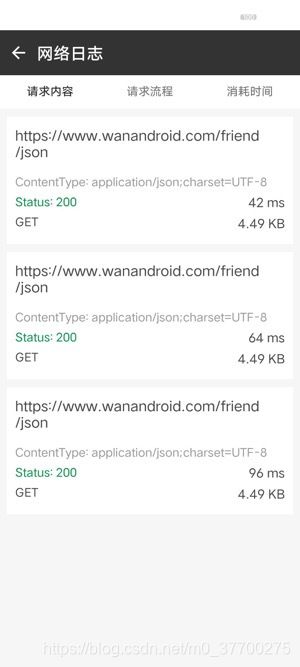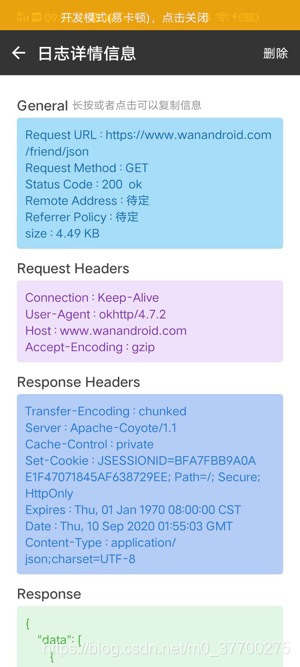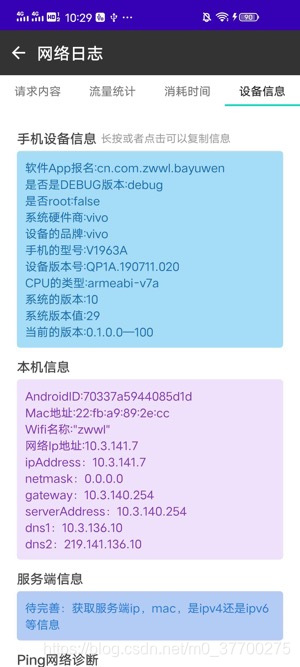- 01.该库具有的功能
- 02.崩溃处理模块
- 03.网络分析库模块
- 04.ping库模块
- 05.该库如何使用
- 06.后续的需求说明
- 07.异常栈轨迹原理
- 08.部分问题反馈
- 09.其他内容说明
- 崩溃处理相关模块:
- 崩溃重启操作,崩溃记录日志操作,崩溃日志列表支持查询,删除,查看详情,分享,保存文本,以及截图等操作。
- 网络分析库模块:
- 网络流程分析,记录每个网络请求->响应数据,方便查看很全面的请求头信息,响应头信息,以及body实体,以及网络连接,dns解析,TLS连接,请求响应等时间差……
- ping库模块:
- 通过ping检测网络问题,帮助诊断,这个在Android中检查域名的诊断信息……
- 最大特点
- 入侵性低,你不用改动愿项目代码,几行代码设置即可使用这几个模块功能,已经用于多个实际项目中。如果觉得可以,麻烦star一下……
- 异常崩溃后思考的一些问题
- 1.是否需要恢复activity栈,以及所在崩溃页面数据
- 2.crash信息保存和异常捕获,是否和百度bug崩溃统计sdk等兼容。是否方便接入
- 3.是否要回到栈顶部的那个activity(保存栈信息)
- 4.崩溃后需要收集哪些信息。手机信息,app信息,崩溃堆栈,内存信息等
- 5.异常崩溃如何友好退出,以及崩溃后调用重启app是否会出现数据异常
- 6.针对native代码崩溃,如何记录日志写到文件中
- 该库可以做一些什么
- 1.在Android手机上显示闪退崩溃信息,并且崩溃详情信息可以保存,分享给开发
- 主要是测试同学在测试中发现了崩溃,然后跑过去跟开发说,由于不容易复现导致开发童鞋不承认……有时候用的bug统计不是那么准!
- 2.对于某些设备,比如做Kindle开发,可以设置崩溃重启app操作
- 3.暴露了用户上传自己捕获的crash数据,以及崩溃重启的接口监听操作
- 4.一个崩溃日志保存到一个文件中,文件命名规则【版本+日期+异常】:V1.0_2020-09-02_09:05:01_java.lang.NullPointerException.txt
- 5.崩溃日志list可以获取,支持查看日志详情,并且可以分享,截图,以及复制崩溃信息
- 6.收集崩溃日志包括,设备信息,进程信息,崩溃信息(Java崩溃、Native崩溃 or ANR)
- 7.收集崩溃时的内存信息(OOM、ANR、虚拟内存耗尽等,很多崩溃都跟内存有直接关系),完善中
- 1.在Android手机上显示闪退崩溃信息,并且崩溃详情信息可以保存,分享给开发
- 低入侵性接入该lib,不会影响你的其他业务。暴露崩溃重启,以及支持开发者自己捕获crash数据的接口!能够收集崩溃中的日志写入文件,记录包括设备信息,进程信息,崩溃信息(Java崩溃、Native崩溃 or ANR),以及崩溃时内存信息到file文件中。支持用户获取崩溃列表,以及跳转崩溃日志详情页面,并且可以将崩溃日志分享,截长图,复制等操作。可以方便测试和产品给开发提出那种偶发性bug的定位日志,免得对于偶发行崩溃,开发总是不承认……开发总是不承认……
- 参考stetho库地址
- 功能
- Stetho 是 Facebook 开源的一个 Android 调试工具。
- 是一个 Chrome Developer Tools 的扩展,可用来检测应用的网络、数据库、WebKit 、SharePreference等方面的功能。
- 开发者也可通过它的 dumpapp 工具提供强大的命令行接口来访问应用内部。
- 那么既然网络请求添加StethoInterceptor,既可以拦截网络请求和响应信息,发送给Chrome。那么能不能自己拿来用……
- 可以的,直接致敬Stetho库,扒代码
- StethoInterceptor大概流程
- 整个流程我们可以简化为:发送请求时,给Chrome发了条消息,收到请求时,再给Chrome发条消息(具体怎么发的可以看NetworkEventReporterImpl的实现)
- 两条消息通过EventID联系起来,它们的类型分别是OkHttpInspectorRequest 和 OkHttpInspectorResponse,两者分别继承自NetworkEventReporter.InspectorRequest和NetworkEventReporter.InspectorResponse。
- 我们只要也继承自这两个类,在自己的网络库发送和收到请求时,构造一个Request和Response并发送给Chrome即可。
- 如何拿来用
- 既然Android中使用到facebook的stetho库,可以拦截手机请求请求,然后去Chrome浏览器,在浏览器地址栏输入:chrome://inspect 。即可查看请求信息。
- 那么能不能把这个拿到的请求信息,放到集合中,然后在Android的页面中展示呢?这样方便开发和测试查看网络请求信息,以及请求流程中的消耗时间(比如dns解析时间,请求时间,响应时间,共耗时等等)
- OkHttp如何进行各个请求环节的耗时统计呢?
- OkHttp 版本提供了EventListener接口,可以让调用者接收一系列网络请求过程中的事件,例如DNS解析、TSL/SSL连接、Response接收等。
- 通过继承此接口,调用者可以监视整个应用中网络请求次数、流量大小、耗时(比如dns解析时间,请求时间,响应时间等等)情况。
- 因此统计耗时,需要致敬EventListener实现,照搬代码即可。
- 如何消耗记录时间
- 在OkHttp库中有一个EventListener类。该类是网络事件的侦听器。扩展这个类以监视应用程序的HTTP调用的数量、大小和持续时间。
- 所有启动/连接/获取事件最终将接收到匹配的结束/释放事件,要么成功(非空参数),要么失败(非空可抛出)。
- 比如,可以在开始链接记录时间;dns开始,结束等方法解析记录时间,可以计算dns的解析时间。
- 比如,可以在开始请求记录时间,记录connectStart,connectEnd等方法时间,则可以计算出connect连接时间。
- 网络请求拦截
- 记录每个页面网络请求的数据,保存在map中,方便查看网络请求的请求头,响应头,响应body
- 针对获取的网络数据,记录网络状态,请求耗时,请求方式,完善了网络日志包括的绝大部分字段信息展示
- 流量统计
- 目前只是针对get,post网络请求以及上传流量统计,并且针对get和post比例展示,以及抓包数量统计
- 后期完善比如glide加载图片消耗的流量统计
- 网络消耗时间
- 网络请求到完成耗时,dns消耗时间,连接消耗时间,TLS连接开始结束消耗时间,request请求消耗时间,response响应消耗时间等等
- 设备信息
- 获取手机设备信息,包括硬件厂商,版本,root,包名等信息
- 获取本机wifi信息,主要是wifi的名称,mac地址,ip地址,dns信息,子网掩码等
- 获取服务端信息,根据网络请求host,获取服务端ip,mac,是ipv4还是ipv6等,这个还在完善中
- ping网络诊断
- 致敬网易ping方案,应用于Android项目中,获取Android项目域名,拿到ping信息
- 全局悬浮按钮
- 为了方便查看每个activity页面的网络请求数据,因此在每个activity页面显示全局悬浮按钮,点击即可跳入查看数据页面
- 这个一行代码设置即可,无任何耦合作用,低入侵
- 请求接口如下所示
- General
- Request URL: https://www.wanandroid.com/friend/json
- Request Method: GET
- Status Code: 200 OK
- Remote Address: 47.104.74.169:443
- Referrer Policy: no-referrer-when-downgrade
- Response Header
- HTTP/1.1 200 OK
- Server: Apache-Coyote/1.1
- Cache-Control: private
- Expires: Thu, 01 Jan 1970 08:00:00 CST
- Content-Type: application/json;charset=UTF-8
- Transfer-Encoding: chunked
- Date: Thu, 10 Sep 2020 01:05:47 GMT
- Request Header
- Accept: text/html,application/xhtml+xml,application/xml;q=0.9,image/avif,image/webp,image/apng,/;q=0.8,application/signed-exchange;v=b3;q=0.9
- Accept-Encoding: gzip, deflate, br
- Accept-Language: zh-CN,zh;q=0.9
- Cache-Control: no-cache
- Connection: keep-alive
- Cookie: JSESSIONID=5D6302E64E9734210FA231A6FAF5799E; Hm_lvt_90501e13a75bb5eb3d067166e8d2cad8=1598920692,1599007288,1599094016,1599629553; Hm_lpvt_90501e13a75bb5eb3d067166e8d2cad8=1599699419
- Host: www.wanandroid.com
- Pragma: no-cache
- Sec-Fetch-Dest: document
- Sec-Fetch-Mode: navigate
- Sec-Fetch-Site: none
- Upgrade-Insecure-Requests: 1
- User-Agent: Mozilla/5.0 (Macintosh; Intel Mac OS X 10_14_6) AppleWebKit/537.36 (KHTML, like Gecko) Chrome/85.0.4183.102 Safari/537.36
- Response返回body
- 这里省略
- 看截图如下
- 为了检查网络,在android上也可以通过ping来查看是否网络通。
- 实现方案有哪些
- 通过后台线程执行ping命令的方式模拟traceroute的过程,缺点就是模拟过程较慢,timeout的出现比较频繁
- 通过编译开源网络检测库iputilsC代码的方式对traceroute进行了套接字发送ICMP报文模拟,可以明显提高检测速度
- 关于代码ping的过程信息
- 开启一个AsyncTask,在doInBackground方法中开始解析,这个是入口。
- 添加头部信息,主要包括:开始诊断 + 输出关于应用、机器、网络诊断的基本信息 + 输出本地网络环境信息
- tcp三次握手操作
- 开始执行链接,这里有两个重要信息。一个是ip集合,另一个是InetAddress数组,遍历【长度是ip集合length】,然后执行请求
- 创建socketAddress,有两个参数,一个是ip,一个是端口号80,然后for循环执行socket请求
- 在执行socket请求的时候,如果有监听到超时SocketTimeoutException异常则记录数据,如果有异常则记录数据
- 当出现发生timeOut,则尝试加长连接时间,注意连续两次连接超时,停止后续测试。连续两次出现IO异常,停止后续测试
- 当然只要有一次完整执行成功的流程,那么则记录三次握手操作成功
- 诊断ping信息, 同步过程。这个主要是直接通过ping命令监测网络
- 创建一个NetPing对象,设置每次ping发送数据包的个数为4个
- 然后ping本机ip地址,ping本地网观ip地址,ping本地dns。这个ping的指令是啥?这个主要是用java中的Runtime执行指令……
- 开始诊断traceRoute
- 先调用原生jni代码,调用jni c函数执行traceroute过程。如果发生了异常,再调用java代码执行操作……
- 然后通过ping命令模拟执行traceroute的过程,比如:ping -c 1 -t 1 www.jianshu.com
- 如果成功获得trace:IP,则再次发送ping命令获取ping的时间
- 如何引入该库
//崩溃重启库 implementation 'cn.yc:ToolLib:1.2.3' //网络拦截日志库 implementation 'cn.yc:NetLib:1.0.1' //GitHub代码 https://github.com/yangchong211/YCAndroidTool
- 初始化代码如下所示。建议在Application中初始化……
CrashHandler.getInstance().init(this, new CrashListener() { /** * 重启app */ @Override public void againStartApp() { CrashToolUtils.reStartApp1(App.this,1000); //CrashToolUtils.reStartApp2(App.this,1000, MainActivity.class); //CrashToolUtils.reStartApp3(AppManager.getAppManager().currentActivity()); } /** * 自定义上传crash,支持开发者上传自己捕获的crash数据 * @param ex ex */ @Override public void recordException(Throwable ex) { //自定义上传crash,支持开发者上传自己捕获的crash数据 //StatService.recordException(getApplication(), ex); } });
- 关于重启App的操作有三种方式api
//开启一个新的服务KillSelfService,用来重启本APP【使用handler延迟】 CrashToolUtils.reStartApp1(App.this,1000); //用来重启本APP[使用闹钟,整体重启,临时数据清空(推荐)] CrashToolUtils.reStartApp2(App.this,1000, MainActivity.class); //检索获取项目中LauncherActivity,然后设置该activity的flag和component启动app【推荐】 CrashToolUtils.reStartApp3(AppManager.getAppManager().currentActivity());
- 关于获取崩溃目录api
//崩溃文件存储路径:/storage/emulated/0/Android/data/你的包名/cache/crashLogs //崩溃页面截图存储路径:/storage/emulated/0/Android/data/你的包名/cache/crashPics String crashLogPath = ToolFileUtils.getCrashLogPath(this); String crashPicPath = ToolFileUtils.getCrashPicPath(this);
- 关于崩溃日志记录
- 日志记录路径:/storage/emulated/0/Android/data/你的包名/cache/crashLogs
- 日志文件命名:V1.0_2020-09-02_09:05:01_java.lang.NullPointerException.txt【版本+日期+异常】
- 关于跳转错误日志list列表页面
- 跳转日志列表页面如下所示,这里调用一行代码即可。点击该页面list条目即可进入详情
CrashToolUtils.startCrashListActivity(this);
- 那么如何获取所有崩溃日志的list呢。建议放到子线程中处理!!
List<File> fileList = ToolFileUtils.getCrashFileList(this); //如果是要自己拿到这些文件,建议根据时间来排个序 //排序 Collections.sort(fileList, new Comparator<File>() { @Override public int compare(File file01, File file02) { try { //根据修改时间排序 long lastModified01 = file01.lastModified(); long lastModified02 = file02.lastModified(); if (lastModified01 > lastModified02) { return -1; } else { return 1; } } catch (Exception e) { return 1; } } });
- 如何删除单个文件操作
//返回true表示删除成功 boolean isDelete = ToolFileUtils.deleteFile(file.getPath());
- 如何删除所有的文件。建议放到子线程中处理!!
File fileCrash = new File(ToolFileUtils.getCrashLogPath(CrashListActivity.this)); ToolFileUtils.deleteAllFiles(fileCrash);
- 如何获取崩溃文件中的内容
//获取内容 String crashContent = ToolFileUtils.readFile2String(filePath);
- 还有一些关于其他的api,如下。这个主要是方便测试同学或者产品,避免开发不承认那种偶发性崩溃bug……
//拷贝文件,两个参数分别是源文件,还有目标文件 boolean copy = ToolFileUtils.copyFile(srcFile, destFile); //分享文件。这个是调用原生的分享 CrashLibUtils.shareFile(CrashDetailsActivity.this, destFile); //截图崩溃然后保存到相册。截图---> 创建截图存储文件路径---> 保存图片【图片质量,缩放比还有采样率压缩】 final Bitmap bitmap = ScreenShotsUtils.measureSize(this,view); String crashPicPath = ToolFileUtils.getCrashPicPath(CrashDetailsActivity.this) + "/crash_pic_" + System.currentTimeMillis() + ".jpg"; boolean saveBitmap = CrashLibUtils.saveBitmap(CrashDetailsActivity.this, bitmap, crashPicPath); - 异常恢复原理
- 第一种方式,开启一个新的服务KillSelfService,用来重启本APP。
CrashToolUtils.reStartApp1(App.this,1000);
- 第二种方式,使用闹钟延时,然后重启app
CrashToolUtils.reStartApp2(App.this,1000, MainActivity.class);
- 第三种方式,检索获取项目中LauncherActivity,然后设置该activity的flag和component启动app
CrashToolUtils.reStartApp3(AppManager.getAppManager().currentActivity());
- 关于app启动方式详细介绍
- 第一种方式,开启一个新的服务KillSelfService,用来重启本APP。
- 如下所示
new OkHttpClient.Builder() //配置工厂监听器。主要是计算网络过程消耗时间 .eventListenerFactory(NetworkListener.get()) //主要是处理拦截请求,响应等信息 .addNetworkInterceptor(new NetworkInterceptor()) .build()
- 如何开启悬浮按钮
//建议只在debug环境下显示,点击去网络拦截列表页面查看网络请求数据 NetworkTool.getInstance().setFloat(getApplication()); - 该库目的
- 做成悬浮全局按钮,点击按钮可以查看该activity页面请求接口,可以查看请求几个接口,以及接口请求到响应消耗流量
- 方便查看网络请求流程,比如dns解析时间,请求时间,响应时间
- 方便测试查看请求数据,方便抓包。可以复制request,respond,body等内容。也可以截图
- 直接创建一个ping,需要传递一个网址url
_netDiagnoService = new NetDiagnoService(getContext(), getContext().getPackageName() , versionName, userId, deviceId, host, this); _netDiagnoService.execute();
- 如何取消ping
if (_netDiagnoService!=null){ _netDiagnoService.cancel(true); _netDiagnoService = null; }
- 或者直接停止ping。停止线程允许,并把对象设置成null
_netDiagnoService.stopNetDialogsis();
- 关于监听
/** * 诊断结束,输出全部日志记录 * @param log log日志输出 */ @Override public void OnNetDiagnoFinished(String log) { setText(log); } /** * 监控网络诊断过程中的日志输出 * @param log log日志输出 */ @Override public void OnNetDiagnoUpdated(String log) { showInfo += log; setText(showInfo); }
- 可能不兼容
- 该库尚未通过多进程应用程序进行测试。如果您使用这种配置进行测试,请提供反馈!
- 如果您的应用程序初始化监听或错误活动崩溃,则有可能进入无限重启循环(在大多数情况下,库会对此进行检查,但在极少数情况下可能会发生)。
- 修复Android P反射限制导致的Activity生命周期异常无法finish Activity问题。某些机型还是不兼容……
- App崩溃收集信息说明
- 收集崩溃时的基本信息
- 进程(前台进程还是后台进程)
- 线程(是否是 UI 线程)
- 崩溃堆栈(具体崩溃在系统的代码,还是我们自己的代码里面)
- 崩溃堆栈类型(Java 崩溃、Native 崩溃 or ANR)
- 收集崩溃时的系统信息
- 机型、系统、厂商、CPU、ABI、Linux 版本等。(寻找共性)
- Logcat。(包括应用、系统的运行日志,其中会记录 App 运行的一些基本情况)
- 收集崩溃时的内存信息(OOM、ANR、虚拟内存耗尽等,很多崩溃都跟内存有直接关系)
- 系统剩余内存。(系统可用内存很小 – 低于 MemTotal 的 10%时,OOM、大量 GC、系统频繁自杀拉起等问题都非常容易出现)
- 虚拟内存(但是很多类似OOM、tgkill 等问题都是虚拟内存不足导致的)
- 应用使用内存(得出应用本身内存的占用大小和分布)
- 线程数
- 收集崩溃时的应用信息
- 崩溃场景(崩溃发生在哪个 Activity 或 Fragment,发生在哪个业务中)
- 关键操作路径(记录关键的用户操作路径,这对我们复现崩溃会有比较大的帮助)
- 其他自定义信息(不同应用关心的重点不一样。例如运行时间、是否加载了补丁、是否是全新安装或升级等)
- 收集崩溃时的基本信息
- Android发生异常为何崩溃
- 一旦线程出现抛出异常,并且我们没有捕捉的情况下,JVM将调用Thread中的dispatchUncaughtException方法把异常传递给线程的未捕获异常处理器。发现最后会使用到Thread.getDefaultUncaughtExceptionHandler()
- 既然Android遇到异常会发生崩溃,然后找一些哪里用到设置setDefaultUncaughtExceptionHandler,即可定位到RuntimeInit类。
- 具体可以找到RuntimeInit类,然后在找到KillApplicationHandler类。首先看该类的入口main方法--->commonInit()--->,然后接着往下走,找到setDefaultUncaughtExceptionHandler代码。当出现异常是try-catch,并且在finally中直接kill杀死app操作。
- 详细可以看:Android项目崩溃分析
- 崩溃后异常堆栈链是如何形成的
- 待完善,看:异常栈轨迹处理
- 该异常捕获实效了是什么情况?
- Thread.setDefaultUncaughtExceptionHandler(handler) 方法如果被多次调用的话,会以最后一次传递的 handler 为准,所以如果用了第三方的统计模块,可能会出现失灵的情况。对于这种情况,在设置默认 hander 之前,可以先通过 getDefaultUncaughtExceptionHandler() 方法获取并保留旧的 hander,然后在默认 handler 的uncaughtException 方法中调用其他 handler 的 uncaughtException 方法,保证都会收到异常信息。
- 关于上传日志介绍
- 设置该异常初始化后,在进入全局异常时系统就提示尽快收集信息,进程将被结束,因此不可以在此时做网络上传崩溃信息。可以在此时将错误日志写入到file文件或者sp中。
- 比如:通过SharedPreferences将错误日志的路径写入配置文件中,在启动的时候先检测该配置文件是否有错误日志信息,如果有则读取文件,然后实现日志上传。上传完成后删除该sp文件……
- 使用looper可以拦截崩溃和anr吗
- 可以实现拦截UI线程的崩溃,耗时性能监控。但是也并不能够拦截所有的异常。如果在Activity的onCreate出现崩溃,导致Activity创建失败,那么就会显示黑屏。
- fork出app进程后,在ActivityThread中,在main方法的最后调用了 Looper.loop(),在这个方法中处理主线程的任务调度,一旦执行完这个方法就意味着APP被退出了。
- 果主线程发生了异常,就会退出循环,意味着APP崩溃,所以我们我们需要进行try-catch,避免APP退出,再启动一个 Looper.loop() 去执行主线程任务,就不会退出。
- looper拦截崩溃或者anr,存在一个巨大的问题,就是按钮点不动或者无反应。有可能导致出现其他问题……这个需要慎重使用
- 崩溃重启和异常库混淆
- -keep class com.yc.toollib.** { *; }
- -keepnames class com.yc.toollib.** { *; }
- 网络拦截日志库混淆
- -keep class com.yc.netlib.** { *; }
- -keepnames class com.yc.netlib.** { *; }
- 该库笔记介绍
- 其他项目推荐